
Aplikasi Mail adalah klien email default di Windows 10. Aplikasi mail pertama kali diperkenalkan di Windows 8 dan secara signifikan ditingkatkan di sistem operasi Windows 10. Aplikasi Mail tidak hanya mendukung akun Microsoft, tetapi juga akun lain.
Jika email Anda tidak disinkronkan, tidak terbuka, atau menunjukkan kesalahan, mengatur ulang aplikasi dapat memperbaiki masalah ini.
Menginstal ulang aplikasi Mail adalah cara terbaik untuk menghapus data aplikasi email Anda dan memperbaiki semua masalah. Tetapi mengatur ulang aplikasi surat jauh lebih mudah daripada menginstalnya kembali. Selain itu, sebagian besar masalah dapat diatasi dengan mengatur ulang aplikasi Mail. Ketika Anda mengatur ulang aplikasi di Windows 10, pendaftaran Anda pada perangkat dihapus, Anda harus memasukkannya lagi.
Setel ulang aplikasi email di Windows 10
Ikuti tips di bawah ini untuk mengatur ulang aplikasi Mail di Windows 10.
Penting: Kemampuan untuk mereset pengaturan aplikasi di Windows 10 tersedia mulai dengan pembaruan - Pembaruan Peringatan. Anda seharusnya bangun 14379 atau lebih baru untuk mengatur ulang pengaturan aplikasi. Masuk winver.exe ke bilah alamat Explorer, lalu tekan Masuk, untuk memeriksa nomor build Windows 10 Anda.
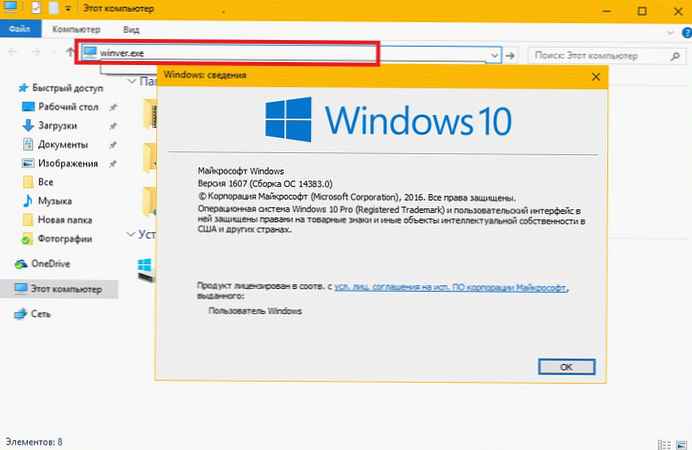
Langkah 1: Buka aplikasi Opsi Windows. Ada beberapa cara untuk membuka Opsi, tetapi cara termudah adalah mengklik ikon Pengaturan dalam bentuk roda gigi di sisi kiri menu Start..
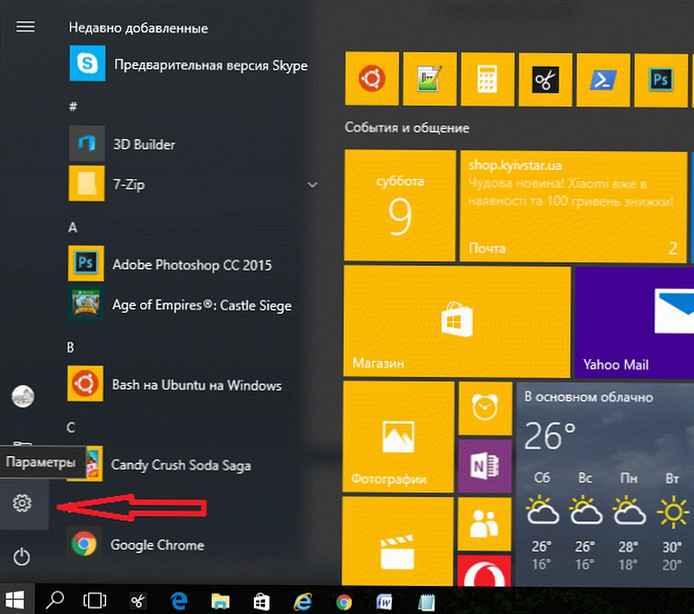
Langkah 2: Di Opsi Windows, klik ikon Aplikasi.
Langkah 3: Klik item - Aplikasi dan fitur .
Langkah 4: Dalam daftar aplikasi yang terbuka, temukan Mail dan Kalender, dan kemudian klik untuk melihat tautannya parameter tambahan. Tekan tombol Opsi tambahan.
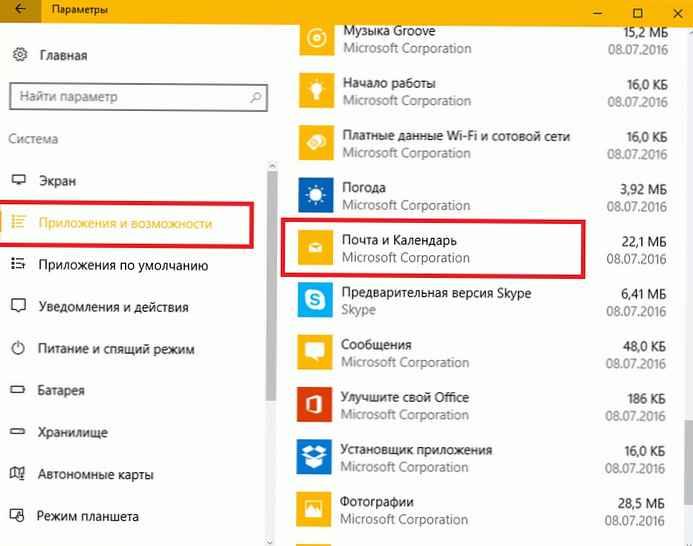
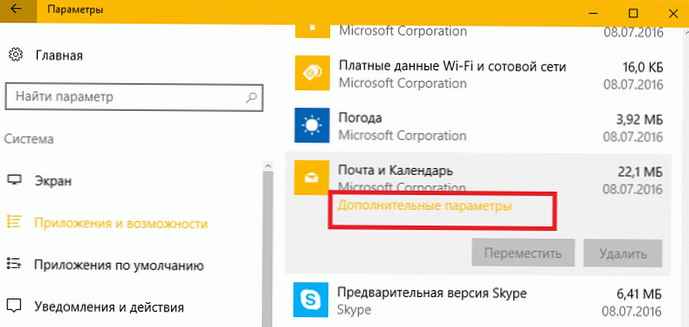
Langkah 5: Klik pada tombol Setel ulang. Anda akan melihat kotak dialog konfirmasi, klik Tombol reset lagi, untuk menghapus semua data dan memulihkan aplikasi Mail dan Kalender.
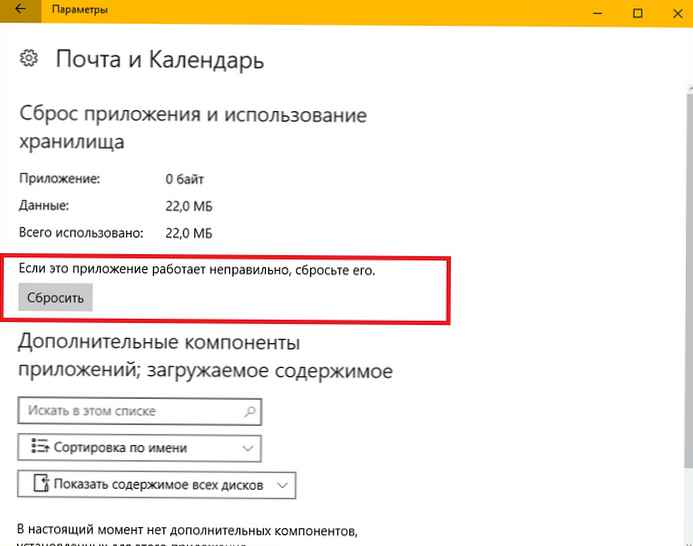
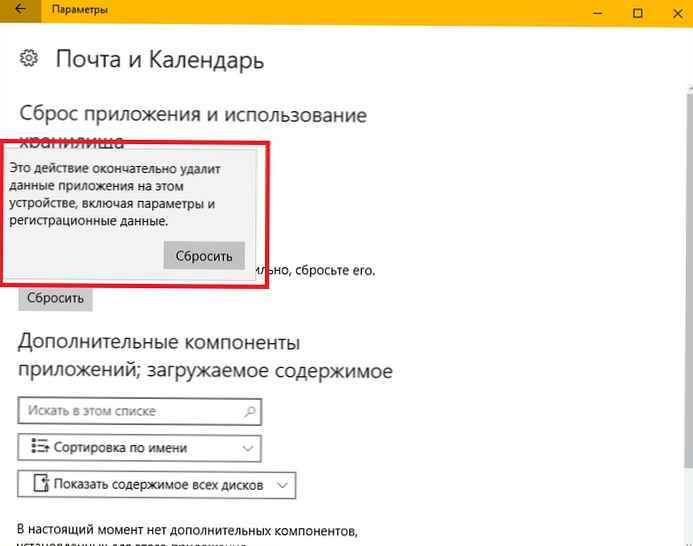
Langkah 6: Buka aplikasi Mail, masukkan informasi akun email setelah mengatur ulang aplikasi.
Aplikasi sekarang seharusnya terbuka dan berfungsi tanpa masalah. Jika metode yang dijelaskan di atas tidak membantu Anda, Anda selalu bisa uninstall aplikasi Mail dan instal versi terbaru dari Windows Store.











